Bandizip怎么设置解压后关闭窗口?Bandizip设置解压后
今天小编为大家带来了Bandizip设置解压后关闭窗口教程,想知道怎么做的小伙伴来看看接下来的这篇文章吧,相信一定会帮到你们的。
Bandizip怎么设置解压后关闭窗口?Bandizip设置解压后关闭窗口教程
1、首先打开【Bandizip】程序。

2、然后点击【选项】。
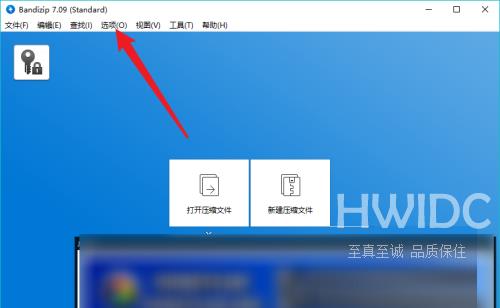
3、点击【设置】。
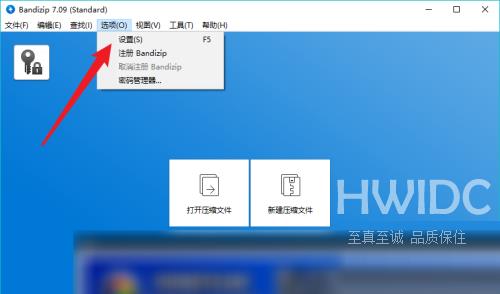
4、接着点击【解压】选项。
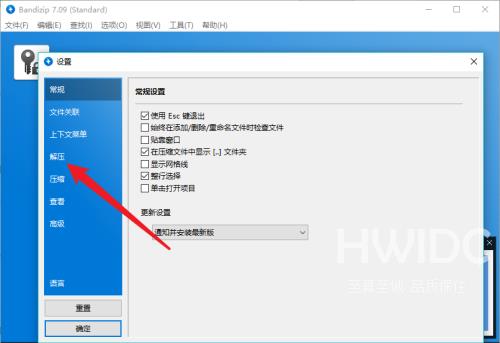
5、取消【解压后不要关闭进度窗口】勾选。
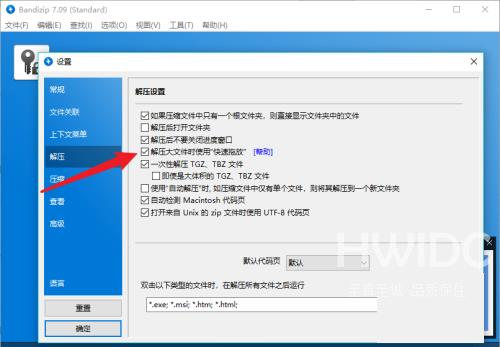
6、最后点击【确定】按钮。
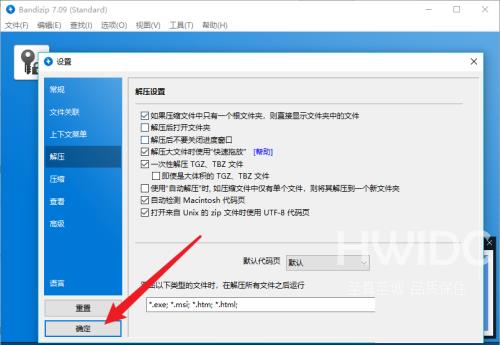
希望此教程能帮到大家!更多教程请关注海外IDC网!
